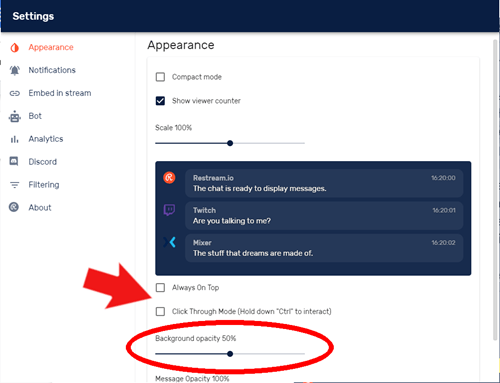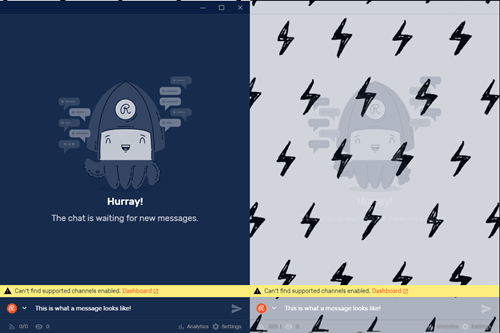Η ρύθμιση των ονείρων των περισσότερων ταινιών Twitch που χρησιμοποιούν υπολογιστή περιλαμβάνει τουλάχιστον δύο οθόνες. Μία οθόνη για τη δημιουργία του περιεχομένου και μια άλλη για να διαβάσετε τα σχόλια και να αλληλεπιδράσετε με το κοινό.
πώς να εγκαταστήσετε το google play στο fire tv

Δυστυχώς, ορισμένες ταινίες δεν είναι σε θέση να έχουν δύο οθόνες. Αυτό καθιστά πολύ δύσκολη την προβολή της συνομιλίας και την αλληλεπίδραση σε πραγματικό χρόνο. Συχνά θα πρέπει να περιμένετε μεταξύ των αγώνων για να δώσετε στη συνομιλία την προσοχή που απαιτεί επίμονα. Πρέπει να γνωρίζετε ότι υπάρχει ένας πολύ καλύτερος τρόπος που σας επιτρέπει να κάνετε ροή με μία οθόνη αποτελεσματικά. Συνεχίστε να διαβάζετε για να μάθετε πώς.
Οι προσευχές απαντήθηκαν
Σπάνια, αν ποτέ, έχουμε μια λύση σε ένα πρόβλημα που φαίνεται απολύτως προσαρμοσμένο στις ανάγκες μας. Αυτή η συγκεκριμένη λύση είναι ένα κομμάτι λογισμικού και είναι δύσκολο να υπερεκτιμήσουμε πόσο καλά αποδίδει. Η εφαρμογή καλείται Επαναφορά συνομιλίας και θα είναι το νέο αγαπημένο σας πράγμα μόλις αρχίσετε να το χρησιμοποιείτε.

Το Restream είναι μια μοναδική υπηρεσία ροής που επιτρέπει στους δημιουργούς να μεταδίδουν ταυτόχρονα σε πολλές πλατφόρμες. Η ίδια ροή μπορεί να βγει ταυτόχρονα στο Twitch, το YouTube Gaming και το Mixer. Αυτή είναι η κύρια πηγή εσόδων της εταιρείας και η υπηρεσία είναι αρκετά εντυπωσιακή αν θέλετε να κάνετε πολλαπλές ροές. Σε αυτό το άρθρο, ωστόσο, μιλάμε για το αδερφό του έργο — Restream Chat. Πείτε αντίο σε όλα τα δεινά της ροής μιας οθόνης.
Πώς λειτουργεί
Στην επιφάνεια, το Restream Chat είναι μια απλή υπηρεσία ρελέ συνομιλίας. Συγκεντρώνει όλες τις συνομιλίες ροής σε ένα παράθυρο συνομιλίας επιτρέποντας εύκολη αλληλεπίδραση. Όλα αυτά είναι καλά και καλά, αλλά η πραγματική του δύναμη βρίσκεται στις επιλογές προσαρμογής.
Εδώ είναι ένας γρήγορος οδηγός για τη χρήση της εφαρμογής. συγκεκριμένα, πώς να δημιουργήσετε μια επικάλυψη συνομιλίας για το παιχνίδι σας. Ξεκινήστε μεταβαίνοντας στη συνομιλία Restream δικτυακός τόπος και λήψη της έκδοσης της εφαρμογής για επιτραπέζιους υπολογιστές. Υπάρχει επίσης μια έκδοση που βασίζεται στο πρόγραμμα περιήγησης, αλλά δεν ισχύει για τη συγκεκριμένη χρήση. Μόλις το κατεβάσετε, δημιουργήστε έναν λογαριασμό Restream.io και ξεκινήστε την εφαρμογή. Στη συνέχεια, ακολουθήστε τα παρακάτω βήματα.
- Ρυθμίστε τις ροές σας στον πίνακα ελέγχου Restream. Μπορείτε να αποκτήσετε πρόσβαση στον πίνακα ελέγχου από τη συνομιλία Restream και στη συνέχεια να χρησιμοποιήσετε το κουμπί Προσθήκη καναλιού για να επιλέξετε τις πλατφόρμες που θέλετε να χρησιμοποιήσετε
- Ακολουθήστε τη διαδικασία στην οθόνη για να προσθέσετε το κανάλι Twitch και, αφού τελειώσετε, θα πρέπει να μπορείτε να το επιλέξετε στο Restream Chat χρησιμοποιώντας το αναπτυσσόμενο μενού στο πλαίσιο εισαγωγής συνομιλίας.
- Τώρα που έχετε ρυθμίσει τη συνομιλία σας, μεταβείτε στις Ρυθμίσεις κάνοντας κλικ στο εικονίδιο με το γρανάζι στην κάτω δεξιά γωνία.
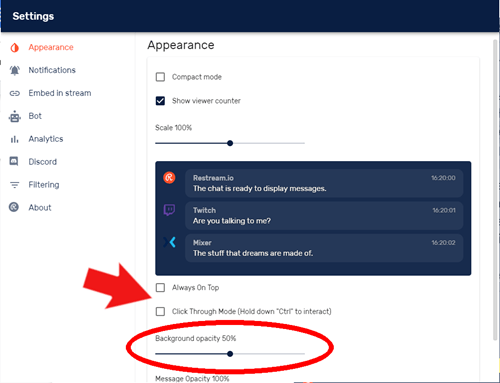
- Εδώ μπορείτε να προσαρμόσετε την εμφάνιση του παραθύρου συνομιλίας σας. Ξεκινήστε μειώνοντας την αδιαφάνεια του φόντου, καθώς αυτό θα κάνει τη συνομιλία ελάχιστα ενοχλητική ενώ παίζετε. Μπορείτε να προχωρήσετε και να το χαμηλώσετε μέχρι να κάνετε το παράθυρο συνομιλίας αόρατο.
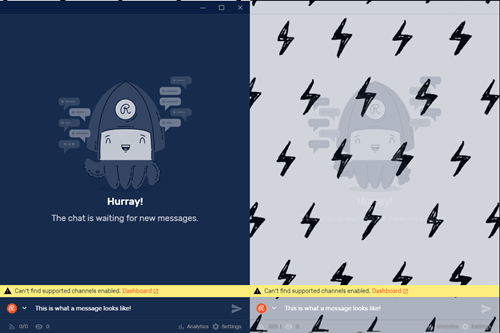
- Όταν οι ρυθμίσεις αδιαφάνειας είναι έτοιμες (μπορείτε να τις τροποποιήσετε αργότερα), ελέγξτε τη λειτουργία Click Through, ώστε να μην αλληλεπιδράτε κατά λάθος με τη συνομιλία κατά τη διάρκεια του παιχνιδιού. Για να αλληλεπιδράσετε με το παράθυρο όταν είναι ενεργοποιημένη αυτή η λειτουργία, πρέπει να κρατήσετε πατημένο το πλήκτρο Ctrl από προεπιλογή. Μπορείτε να το αλλάξετε σε οποιοδήποτε άλλο κλειδί.
- Ελέγξτε επίσης την επιλογή Πάντα στην κορυφή, έτσι ώστε το παράθυρο συνομιλίας να καταλήγει ως επικάλυψη σε οτιδήποτε άλλο κάνετε.
Αυτό είναι για τη ρύθμιση της εφαρμογής, τώρα υπάρχει ένα ακόμη πράγμα που πρέπει να κάνετε στις ρυθμίσεις του παιχνιδιού σας. Μόλις ξεκινήσετε το παιχνίδι σας, μεταβείτε στις ρυθμίσεις εμφάνισης και αναζητήστε μια επιλογή που ονομάζεται Παράθυρο χωρίς οθόνη χωρίς οθόνη ή κάποιο συνδυασμό αυτών των όρων. Δεν θα δείτε καμία επίδραση στην απόδοση του παιχνιδιού σας, αλλά πρέπει να το κάνετε αυτό για να εμφανιστεί το παράθυρο συνομιλίας στο παιχνίδι.

Προηγμένες συμβουλές και κόλπα
Σε αυτό το σημείο, θα πρέπει να βλέπετε τη ροή συνομιλιών σας στο παιχνίδι. Βρείτε ένα ωραίο σημείο στην οθόνη σας όπου μπορείτε να βλέπετε τη συζήτηση περιοδικά χωρίς να επηρεάζει την ποιότητα του παιχνιδιού σας.
Στις επιλογές του Restream Chat, υπάρχουν δύο ακόμη ρυθμίσεις εμφάνισης που αξίζει να αναφερθούν. Ο πρώτος είναι Εμφάνιση μετρητή προβολής — αυτό σας δείχνει πόσους θεατές έχει μια ματιά στη ροή σας. Εξοικειωθείτε με τις διακυμάνσεις του αριθμού των θεατών σας σε πραγματικό χρόνο, θα σας βοηθήσει να δημιουργήσετε καλύτερο περιεχόμενο και να επιλέξετε τους κατάλληλους χρόνους για ροή για τη βελτιστοποίηση της προβολής.
πώς να αλλάξετε τον ήχο συναγερμού Google στο σπίτι
Το άλλο χαρακτηριστικό είναι η αδιαφάνεια μηνυμάτων, η οποία διέπει την ορατότητα των μηνυμάτων συνομιλίας. Η σύγχυση των μηνυμάτων συνομιλίας με κείμενο εντός του παιχνιδιού μπορεί να οδηγήσει σε πραγματικά κωμικά αποτελέσματα και θα πρέπει να προσπαθήσετε να το αποφύγετε. Αυτή η επιλογή βοηθά να γίνει η συνομιλία ακόμη λιγότερο ενοχλητική. Χρησιμοποιήστε το με σύνεση για να επιτύχετε ένα ευχάριστο μέσο να μπορείτε να δείτε τη συνομιλία, αλλά να μην αποσπούν την προσοχή από αυτήν.
Συχνές Ερωτήσεις
Μπορώ να συνδέσω μια εξωτερική οθόνη στο φορητό μου υπολογιστή;
Απολύτως! Εάν για κάποιο λόγο ψάχνετε μια καλύτερη λύση από αυτήν που αναφέραμε παραπάνω, μπορείτε πραγματικά να συνδέσετε πολλές οθόνες στο φορητό υπολογιστή παιχνιδιών σας (υποθέτοντας ότι έχετε). Στην πραγματικότητα έχουμε ένα άρθρο που εξηγεί πώς να συνδέσετε πολλές οθόνες σε διάφορους φορητούς υπολογιστές εδώ.
Θα χρειαστείτε τα σωστά καλώδια και πιθανότατα θα πρέπει να περάσετε από τις Προτιμήσεις εμφάνισης στον υπολογιστή ή το Mac σας για να λειτουργήσει σωστά.
Μπορώ να χρησιμοποιήσω τηλεόραση ως δευτερεύουσα οθόνη;
Ναι, είναι δυνατόν ανάλογα με το μοντέλο και τις θύρες που έχετε. Οι τηλεοράσεις μπορούν να είναι αρκετά χρήσιμες για το μεγαλύτερο τους μέγεθος ή σε μια πρέζα. Υποθέτοντας ότι έχετε ένα καλώδιο HDMI και θύρες HDMI, η σύνδεση των δύο θα μπορούσε να είναι σχετικά απλή.
Εάν για κάποιο λόγο δεν σας αρέσει η μέθοδος επικάλυψης παραπάνω, αυτός είναι ένας άλλος τρόπος για να δείτε τη συνομιλία Twitch κατά τη ροή ή το παιχνίδι.
Πρέπει να ταΐσετε το θηρίο
Η ανάπτυξη και η διατήρηση μιας σχέσης με το κοινό σας μέσω συνομιλίας είναι το κλειδί για την επιτυχία ως streamer. Είναι ένας γρήγορος κόσμος meme, emotes και περιστασιακό δράμα, αλλά αυτό το θηρίο είναι επίσης ο καλύτερος φίλος σας.
Το Restream Chat είναι εύκολα η καλύτερη και πιο κομψή επιλογή για να παρακολουθείτε τη συνομιλία σας σε μία οθόνη. Είναι μια δωρεάν υπηρεσία και είναι εύκολο να δημιουργηθεί, χωρίς να σχεδιάζετε τη δική σας επικάλυψη.
Τι σας αρέσει περισσότερο στη συνομιλία Twitch; Προτιμάτε να κάνετε μια πολύ ενεργή συνομιλία και αυτό καθιστά πιο δύσκολο για εσάς να εστιάσετε στο παιχνίδι; Πείτε μας τη γνώμη σας στα σχόλια.